
Programmer
Nokia N80-1
Internet Edition
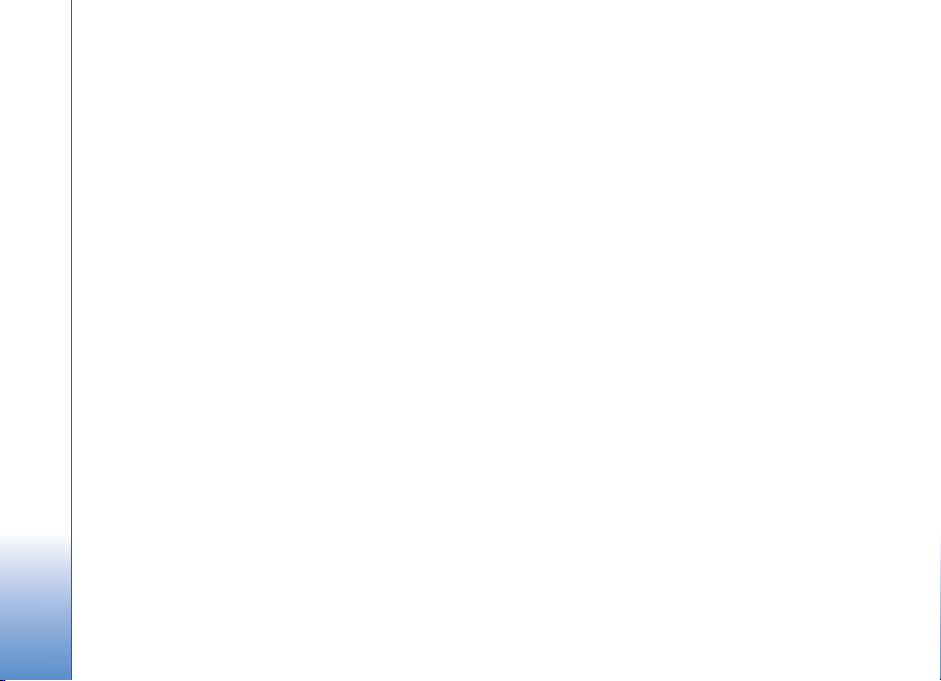
OM TILFØJELSESPROGRAMMER TIL NOKIA N80
I enhedens hukommelse og på den medfølgende cd-rom finder du yderligere
programmer fra Nokia og tredjepartsudviklere.
INGEN GARANTI
Enhedens tredjepartsprogrammer er udviklet af og kan være ejet af fysiske eller
juridiske personer, der ikke er tilknyttet Nokia. Nokia ejer ikke ophavsrettighe derne
eller immaterialrettighederne til tredjepartsprogrammerne. Nokia er derfor ikke
ansvarlig for eventuel slutbrugersupport, disse programmers funktionalitet eller
oplysningerne i programmerne eller i disse materialer. Nokia yder ingen garanti for
tredjepartsprogrammer. VED AT BRUGE PROGRAMMERNE ACCEPTERER DU
PROGRAMMERNE SOM DE ER OG FOREFINDE S UDEN ANSVAR AF NOGEN ART, DET
VÆRE SIG UDTRYKKELIGT ELLER STILTIENDE, I DET OMFANG DET ER TILLADT I
HENHOLD TIL GÆLDENDE LOVGIVNING. DU ANERKENDER DESUDEN, AT HVERKEN
NOKIA ELLER NOKIAS ASSOCIEREDE SELSKABER FOREGIVER ELLER PÅTAGER SIG
NOGET ANSVAR, DET VÆRE SIG UDTRYKKELIGT ELLER STILTIENDE, HERUNDER,
MEN IKKE BEGRÆNSET TIL, ANSVAR FOR ADKOMST, SALGBARHED ELLER
EGNETHED TIL ET BESTEMT FORMÅL, ELLER AT PROGRAMMERNE IKKE KRÆNKER
NOGEN TREDJEPARTERS PATENT-, OPHAVS- ELLER VAREMÆRKERETTIGHEDER
ELLER ANDRE RETTIGHEDER.
© 2006 Nokia. Alle rettigheder forbeholdes.
Nokia, Nokia Connecting People, Nseries og N80 er varemærker eller registrerede
varemærker tilhørende Nokia Corporation. Andre produkter og firmanavne, som er
nævnt heri, kan være varemærker eller handelsnavne tilhørende deres respektive
ejere.
Nokia udvikler løbende sine produkter. Nokia forbeholder sig retten til at ændre og
forbedre de produkter, der er beskrevet i dette dokument, uden forudgående varsel .
I DET OMFANG DET ER TILLADT I HENHOLD TIL GÆLDENDE LOVGIVNING, KAN
NOKIA ELLER NOGEN AF NOKIAS LICENSGIVERE UNDER INGEN OMSTÆNDIGHEDER
HOLDES ANSVARLIG FOR TAB AF DATA ELLER FORTJENESTE ELLER NOGEN SOM
HELST FORM FOR SPECIELLE, TILFÆLDIGE, BETINGEDE ELLER INDIREKTE SKADER,
UANSET HVORDAN DE ER FORVOLDT.
OPLYSNINGERNE I DETTE DOKUMENT LEVERES "SOM DE ER OG FOREFINDES".
MEDMINDRE DET ER KRÆVET AF GÆLDENDE LOVGIVNING, STILLES DER IKKE
NOGEN GARANTIER, HVERKEN UDTRYKKELIGE ELLER STILTIENDE, HERUNDER, MEN
IKKE BEGRÆNSET TIL, GARANTIER FOR SALGBARHED OG EGNETHED TIL ET
BESTEMT FORMÅL, I FORBINDELSE MED NØJAGTIGHEDEN, PÅLIDELIGHEDEN ELLER
INDHOLDET AF DETTE DOKUMENT. NOKIA FORBEHOLDER SIG RETTEN TIL AT ÆNDRE
DETTE DOKUMENT ELLER TRÆKKE DET TILBAGE PÅ ET HVILKET SOM HELST
TIDSPUNKT UDEN FORUDGÅENDE VARSEL.
Enkelte produkter, programmer og tjenester til disse produkter føres ikke i visse
områder. Forhør dig hos din Nokia-forhandler for at få yderligere oplysninger, også
om mulige sprogindstillinger.
Visse handlinger og funktioner afhænger af SIM-kortet og/eller netværket,
tilgængeligheden af MMS, kompatibiliteten af enheder og understøttede
indholdsformater. Nogle tjenester kan blive takseret særskilt.
4. udgave DA, 9251916
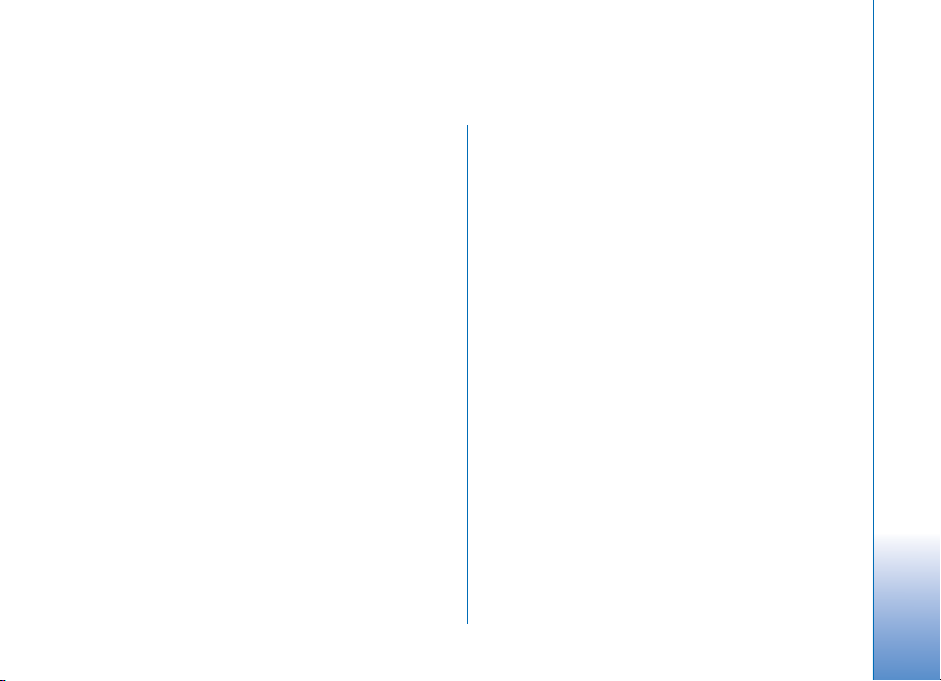
Indhold
Introduktion ...............................................4
Netværkstjenester.................................................................4
Support.....................................................................................5
Internet.......................................................6
Internetopkald........................................................................6
Hent .........................................................................................9
Mobile Search .....................................................................10
Forbindelse .............................................. 11
Nokia trådløst tastatur .....................................................11
Tryk og tal (Push to talk) ..................................................11
Kontor.......................................................17
Quickoffice ...........................................................................17
Adobe Reader .......................................................................19
Værktøjer..................................................21
Indst.guide ...........................................................................21
Guiden WLAN ......................................................................22
Til din pc...................................................24
Multimedieserver til hjemmet ........................................24
Nokia Lifeblog .....................................................................25
Nokia PC Suite ....................................................................29
Adobe Photoshop Album Starter Edition ....................30
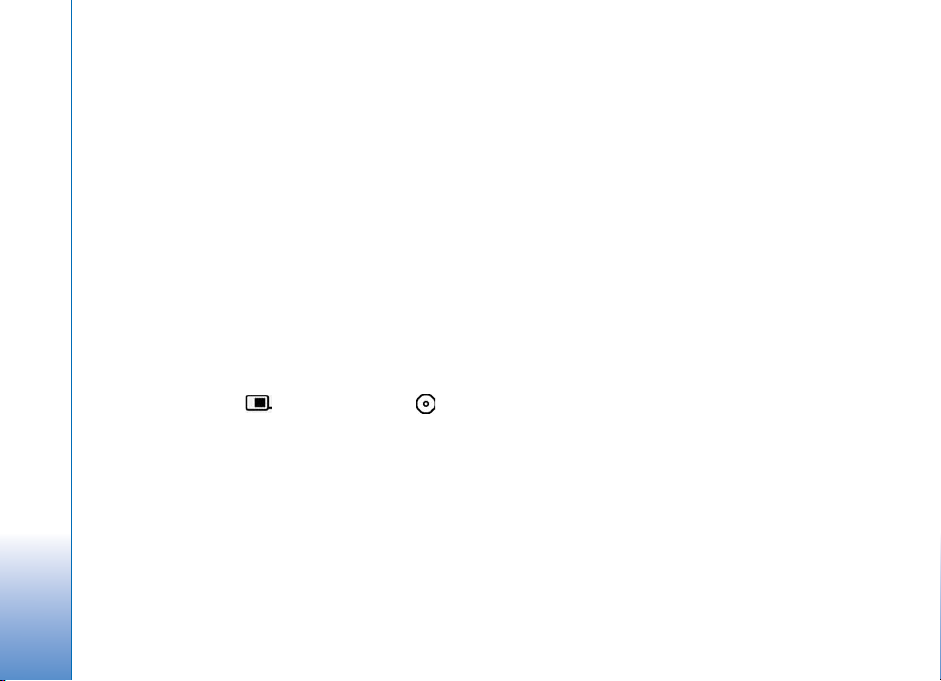
Introduktion
Modelnummer: Nokia N80-1
Herefter kaldet Nokia N80.
Introduktion
Nokia N80 er en alsidig og intelligent multimedieenhed.
Der findes en række programmer fra Nokia og forskellige
tredjepartsudviklere, som gør det muligt at udnytte Nokia
N80-enhedens muligheder fuldt ud.
Nogle af programmerne befinder sig i enhedens
hukommelse, mens andre ligger på den medfølgende
cd-rom.
Du skal acceptere de gældende licensbetingelser for at
kunne bruge visse programmer.
I dette dokument angiver ikoner, om et program findes i
enhedens hukommelse ( ) eller på cd-rom'en ( ).
Andre vigtige oplysninger om enheden finder du i
brugervejledningen.
Du skal installere de programmer, der findes på cd-rom'en,
på en kompatibel pc, inden du kan bruge dem.
Ophavsretlig beskyttelse kan forhindre, at billeder, musik
(herunder ringetoner) og andet indhold kopieres, ændres,
overføres eller videresendes.
4
Der kan være forudinstalleret bogmærker og links til
websteder fra tredjeparter. Du kan muligvis også få adgang
til andre websteder fra tredjeparter med enheden.
Websteder fra tredjeparter er ikke tilknyttet Nokia, og
Nokia godkender ikke eller tager ikke ansvaret for dem.
Hvis du vælger at åbne sådanne websteder, skal du tage
forholdsregler med hensyn til sikkerhed og indhold.
Netværkstjenester
Du skal være tilmeldt hos en udbyder af trådløse tjenester
for at kunne bruge telefonen. Mange af funktionerne
kræver særlige netværksfunktioner. Disse funktioner er
ikke tilgængelige på alle netværk. Andre netværk kan
kræve, at du indgår særlige aftaler med din udbyder, før du
kan bruge netværkstjenesterne. Du kan få yderligere
oplysninger af tjenesteudbyderen, der også kan fortælle,
hvad tjenesterne koster. På nogle netværk kan der være
begrænsninger, der har indflydelse på, hvordan du kan
bruge netværkstjenester. Der kan f.eks. være nogle
netværk, som ikke understøtter alle sprogspecifikke tegn
og tjenester.
Din tjenesteudbyder kan have anmodet om, at bestemte
funktioner på enheden tages ud af funktion eller ikke
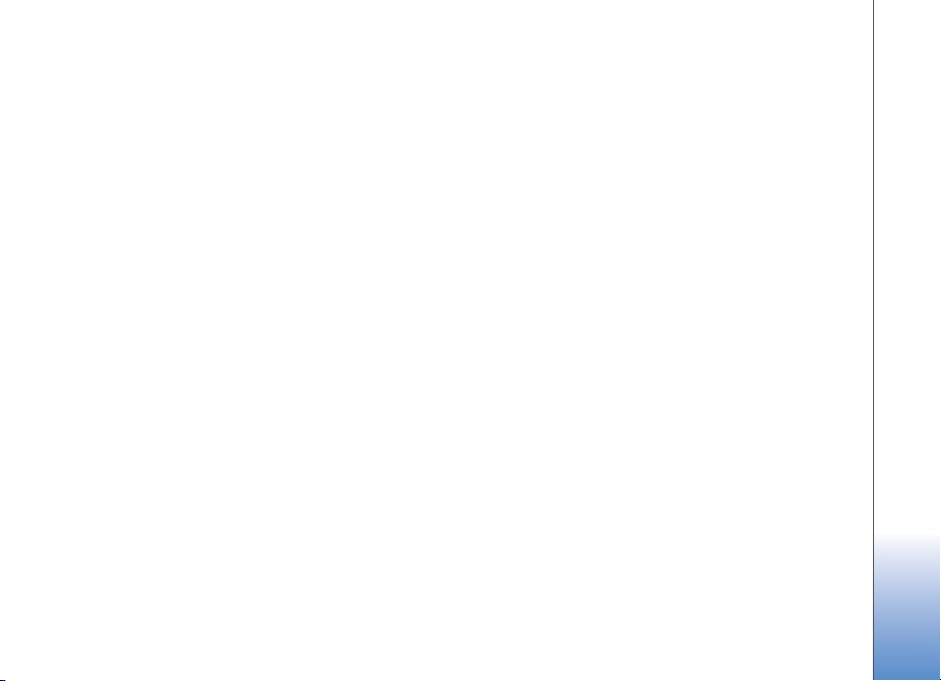
aktiveres. Hvis dette er tilfældet, vises funktionerne ikke i
enhedens menu. Enheden kan også være konfigureret
specifikt med f.eks. ændringer af menunavne, menurækkefølge og ikoner. Kontakt din tjenesteudbyder for at få
yderligere oplysninger.
Support
Support til programmer fra tredjepartsudviklere varetages
af de pågældende udviklere. Hvis du oplever problemer
med et program, kan du få support på det relevante
websted. Du finder weblinks sidst i afsnittene om hvert
program i denne vejledning.
Introduktion
5
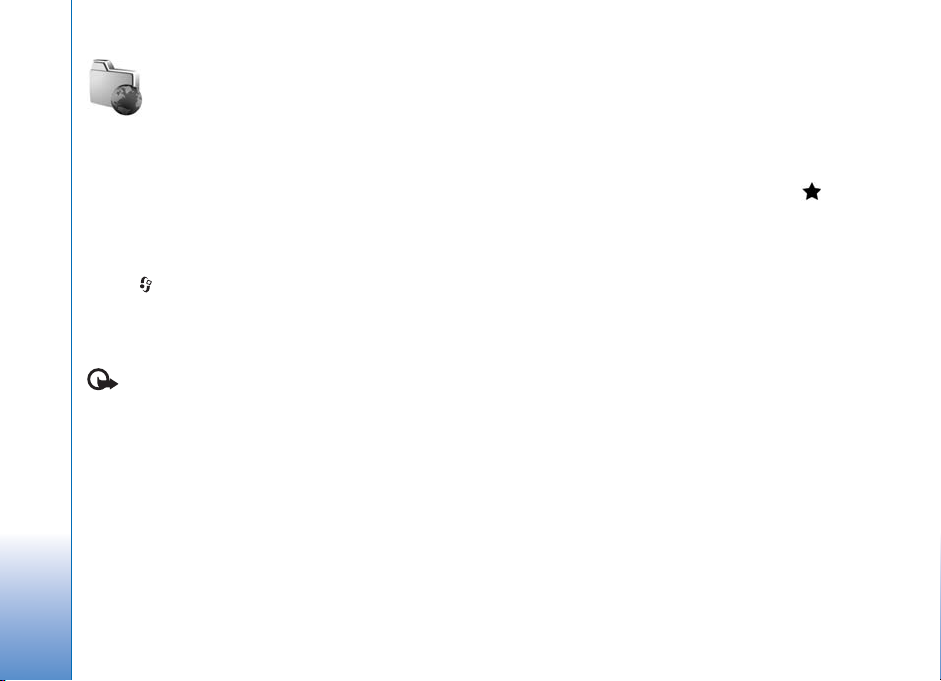
Internet
Internet
Internetopkald
Med internetopkaldstjenesten (netværkstjeneste) kan du
foretage og modtage opkald via internettet.
Du skal oprette forbindelse til en internetopkaldstjeneste
for at foretage og modtage internetopkald.
Tryk på , og vælg Internet > Internettlf..
Enheden skal have netværksdækning, f.eks. via et trådløst
LAN-adgangspunkt, for at du kan oprette forbindelse til
en internetopkaldstjeneste.
Vigtigt! Aktiver altid en af de tilgængelige
krypteringsmetoder for at øge sikkerheden ved den
trådløse netværksforbindelse. Brug af kryptering
nedsætter risikoen for uvedkommende adgang til dine
data.
I nogle lande, f.eks. Frankrig, er der begrænsninger i
forbindelse med brugen af trådløse netværk (WLAN).
Spørg de lokale myndigheder, hvis du ønsker yderligere
oplysninger.
De tilgængelige adgangspunkter afhænger af
tjenesteudbyderen.
6
Opret forbindelse til en internetopkaldstjeneste ved at
vælge et tilgængeligt adgangspunkt fra listen og trykke på
Vælg. De gemte netværk, der er markeret med , vises
først på listen. Hvis du ønsker at afbryde oprettelsen af
forbindelse, skal du vælge Annuller.
Når du har oprettet forbindelse til en tjeneste, kan du
gemme det anvendte trådløse LAN-netværk som et kendt
adgangspunkt.
Vælg Valg, og vælg mellem følgende:
Opret forb. til tjeneste – for at oprette forbindelse til en
tjeneste, når der er en tilgængelig internetopkaldstjeneste
og et passende adgangspunkt.
Afbryd forb. til tjeneste – for at afbryde forbindelsen til
internetopkaldstjenesten.
Skift tjeneste – for at vælge en internetopkaldstjeneste
for udgående opkald, når enheden er forbundet til mere
end én tjeneste. Denne valgmulighed vises kun, hvis der er
mere end én konfigureret tjeneste til rådighed.
Konfigurer tjeneste – for at konfigurere nye tjenester.
Denne valgmulighed vises kun, hvis der er tjenester som
endnu ikke er konfigureret.
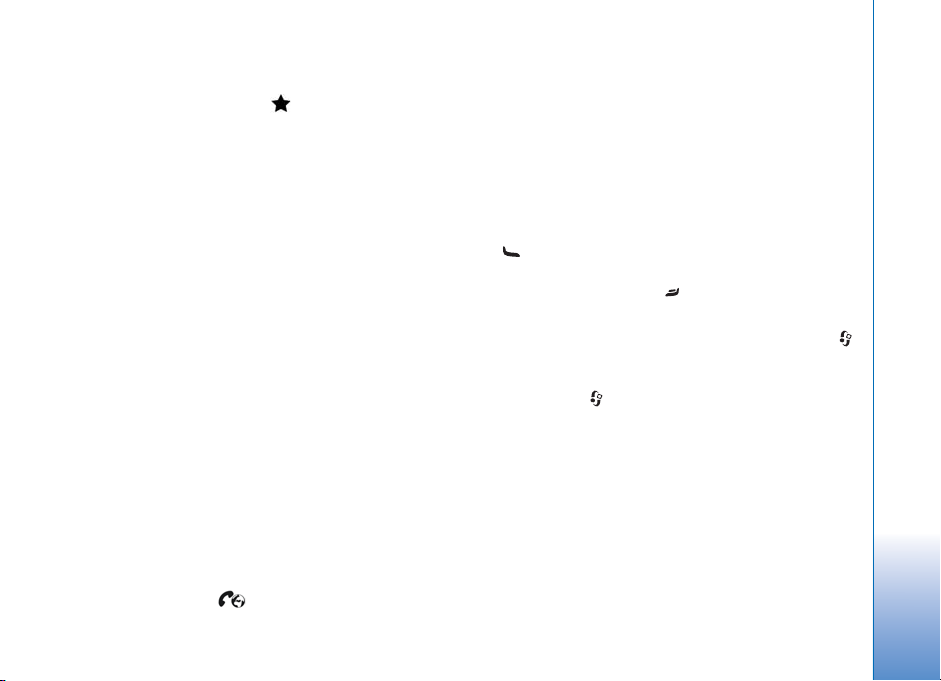
Gem adgangspunkt – for at gemme det netværk, du
aktuelt har forbindelse til. De netværk, der tidligere er
blevet gemt, er markeret med på listen over
adgangspunkter. Denne valgmulighed vises kun, hvis du
har oprettet forbindelse til et trådløst LAN-netværk, som
ikke er gemt.
Brug skjult netværk – for at oprette forbindelse til en
internetopkaldstjeneste via et skjult trådløst LAN-netværk.
Opdater – for at opdatere listen over forbindelsesnetværk
manuelt. Brug denne valgmulighed, hvis det trådløse LANnetværk ikke vises på listen. Listen opdateres automatisk
hvert 15. sekund.
Indstillinger – for at ændre indstillingerne.
Afslut – for at lukke programmet.
De tilgængelige funktioner kan variere.
Der kan kun oprettes forbindelse til ét trådløst LAN-
adgangspunkt ad gangen. Hvis du anvender to eller flere
internetopkaldstjenester, som bruger samme
adgangspunkt, kan der oprettes forbindelse til flere
tjenester på samme tid. Den tjeneste, der bruges ved
udgående internetopkald, vises på listen over
adgangspunkter, og du kan ændre den ved at vælge Skift
tjeneste.
Når du har oprettet forbindelse til en internetopkaldstjeneste, vises i standbytilstand.
Du har muligvis en genvej til Internettlf. i aktiv standby.
Hvis ikke, kan du tilføje én. Ved hjælp af genvejen kan du
registrere manuelt, om der er en tilgængelig
internetopkaldstjeneste og et adgangspunkt. Hvis du
allerede har oprettet forbindelse til en
internetopkaldstjeneste, spørger enheden, om du vil
afbryde forbindelsen.
For at foretage et internetopkald i standbytilstand skal du
indtaste telefonnummeret eller internetadressen og trykke
på . Hvis du vil skifte mellem bogstav- og taltilstand,
skal du trykke på # og holde den nede. Hvis du vil afslutte
opkaldet, skal du trykke på .
Du kan også foretage et internetopkald fra Kontakter og
Log. Foretag et opkald fra Kontakter ved at trykke på
og vælge Kontakter, rulle ned til den ønskede kontakt og
vælge Valg > Internetopkald. Foretag et opkald fra Log
ved at trykke på og vælge Personlig > Log > Seneste
opkald og Ubesv. opkald, Indgående opk. eller Udgående
opk., rulle ned til den ønskede kontakt og vælge Valg >
Ring op > Internetopkald.
Hvis Internetopkald er angivet som foretrukken
opkaldstype, og enheden har forbindelse til en
internetopkaldstjeneste, foretages opkald som standard
som internetopkald.
Enheden understøtter taleopkald via internettet
(IP-telefoni). Enheden forsøger primært at foretage
Internet
7
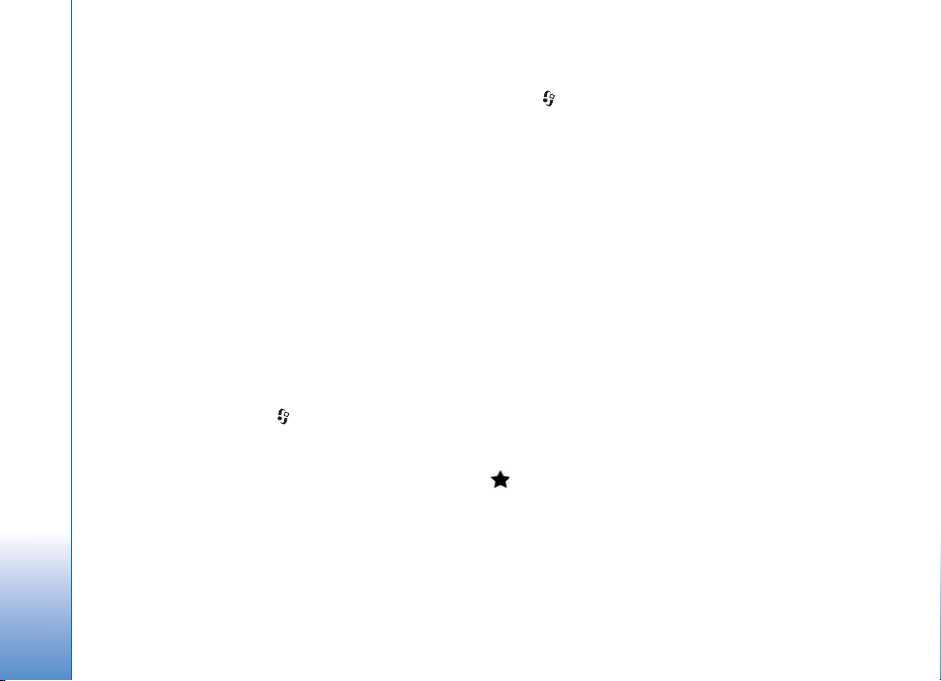
nødopkald via mobilnetværk. Hvis det ikke lykkes at
foretage et nødopkald via mobilnetværk, forsøger
enheden at foretage et nødopkald via din udbyder af
IP-telefoni. Eftersom mobiltelefoni er en etableret
Internet
teknologi, bør du benytte de mobile netværk til nødopkald,
hvis det er muligt. Hvis der er dækning fra et mobilt
netværk, skal du kontrollere, at din mobiltelefon er tændt
og klar til at foretage opkald, før du prøver at foretage et
nødopkald. Muligheden for et nødopkald via IP-telefoni
afhænger af, om der er et trådløst netværk, og af din IPtelefoniudbyders implementering af
nødopkaldsmuligheder. Forhør dig om muligheden for at
foretage IP-telefonibaserede nødopkald hos din udbyder
af IP-telefoni.
Indstillinger
Du kan få vist indstillingerne for internetopkaldstjenesterne ved at trykke på og vælge Internet >
Internettlf. > Indstillinger.
Du kan få vist eller vælge den foretrukne opkaldstype for
udgående opkald ved at vælge Valg > Skift > Foretruk.
opkaldstype > Mobilopkald eller Internetopkald.
Hvis du vil åbne visningen Tjenesteindstillinger for den
valgte tjeneste, skal du vælge Valg > Åbn.
De tilgængelige funktioner kan variere.
Tjenesteindstillinger
Tryk på , og vælg Internet > Internettlf. > Valg >
Indstillinger > Indstil.: .
Du kan få vist indstillingerne for tjenesten ved at vælge
Logintype og vælge mellem følgende muligheder:
Automatisk – for at logge på internetopkaldstjenesten
automatisk. Når der findes et kendt netværk, opretter
enheden automatisk forbindelse til
internetopkaldstjenesten.
Manuel – for at logge på internetopkaldstjenesten
manuelt.
Hvis du bruger automatisk login i trådløse LAN-netværk,
søger enheden med jævne mellemrum efter trådløse LANnetværk, hvilket øger brugen af batteriets strøm og dermed
nedsætter batteriets levetid.
Vælg Gemte adgangspunkter for at få vist de adgangspunkter, der genkendes af internetopkaldstjenesten. Disse
netværk bruges til automatisk login og er markeret med
på listen over adgangspunkter.
Vælg Rediger tjenesteindstil. for at åbne de indstillinger,
der er specifikke for tjenesten. Denne valgmulighed er kun
tilgængelig, hvis der er installeret et tjeneste-specifikt
plug-in-program på enheden.
8
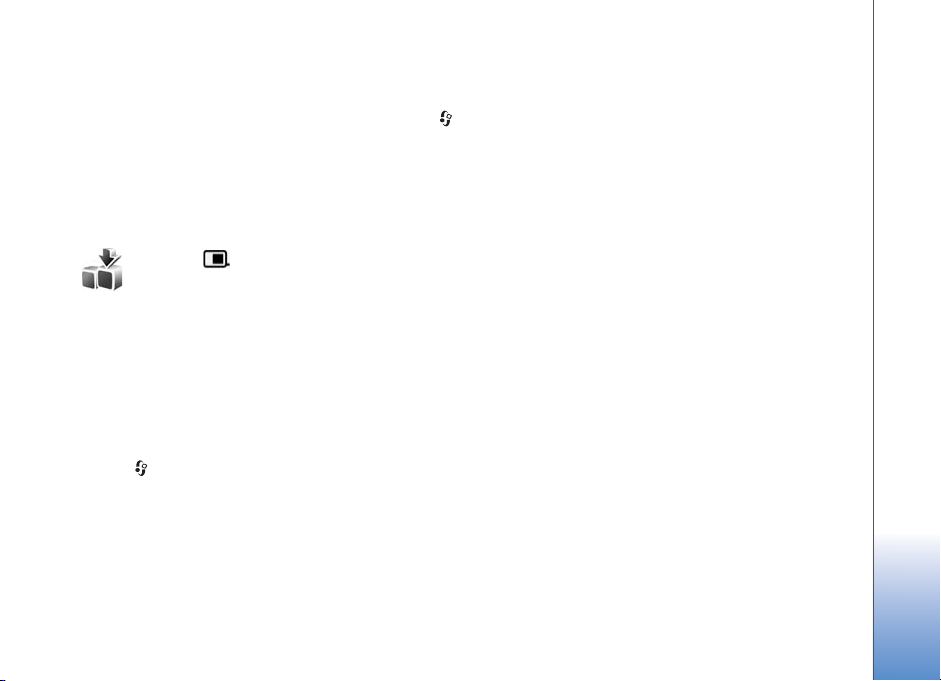
Gemte adgangspunkter
Hvis du vil have vist eller fjerne de adgangspunkter, som er
gemt til en internetopkaldstjeneste, skal du trykke på
og vælge Internet > Internettlf. > Indstillinger >
Indstil.: > Gemte adgangspunkter.
Vælg Valg > Fjern for at fjerne et adgangspunkt fra
tjenesten.
Hent
Med Hent kan du få vist, købe, hente og opgradere indhold,
tjenester og programmer, der fungerer sammen med din
Nokia N80. Du har nem adgang til spil, ringetoner,
baggrunde, programmer og meget mere. Elementerne er
opdelt i kataloger og mapper, der leveres af forskellige
tjenesteudbydere. Det tilgængelige indhold afhænger af
tjenesteudbyderen.
Tryk på , og vælg Internet > Hent.
Hent bruger netværkstjenesten til at få adgang til det
nyeste indhold. Kontakt din tjenesteudbyder eller
leverandøren eller producenten af et element, hvis du
ønsker yderligere oplysninger om elementer, som er
tilgængelige via Hent.
Hent henter løbende opdateringer og giver dig det
nyeste indhold, som tjenesteudbyderen tilbyder til din
enhed. Opdater indholdet i Hent manuelt ved at vælge
Valg > Opdater liste.
Hvis du vil skjule en mappe eller et katalog fra listen,
f.eks. hvis du kun vil se de elementer, som du oftest
anvender, skal du vælge Valg > Skjul. Hvis du vil se alle
de skjulte elementer igen, skal du vælge Valg > Vis alle.
Hvis du vil købe det valgte element i hovedvisningen, i en
mappe eller i et katalog, skal du vælge Valg > Køb. Der
åbnes en undermenu, hvor du kan vælge den ønskede
version af elementet og se oplysninger om prisen. De
tilgængelige muligheder afhænger af
tjenesteudbyderen.
Hvis du vil hente et gratis element, skal du vælge Valg >
Hent.
Indstillinger for Hent
Programmet opdaterer enheden med det nyeste indhold
fra tjenesteudbyderen og andre tilgængelige kanaler.
Hvis du vil ændre indstillingerne, skal du vælge Valg >
Indstillinger og vælge mellem følgende:
Adgangspunkt – for at vælge, hvilket adgangspunkt der
skal bruges til at oprette forbindelse til tjenesteudbyderens server, og om enheden skal spørge efter
adgangspunktet, hver gang du bruger Hent.
Internet
9

Åbn automatisk – for at åbne indholdet eller programmet
automatisk efter hentning skal du vælge Ja.
Bekræft eksempel – for at hente en forhåndsvisning af
Internet
indholdet eller programmet automatisk skal du vælge Nej.
Hvis du vil spørges hver gang, inden du henter en
forhåndsvisning, skal du vælge Ja.
Bekræft køb – for at blive bedt om bekræftelse før køb af
indhold eller et program skal du vælge Ja. For at
påbegynde købeprocessen umiddelbart efter at du har
valgt Køb, skal du vælge Nej.
Vælg Tilbage, når du har angivet indstillingerne.
Mobile Search
Brug Mobile Search til at få adgang til søgemaskiner samt
finde og oprette forbindelse til lokale tjenester, websider,
billeder og mobilindhold. Du kan bruge dette program til
f.eks. at finde og ringe op til lokale restauranter og
butikker og bruge den avancerede
rejseplanlægningsteknologi til at finde hen til dem.
Brug af Mobile Search
Tryk på , og vælg Internet > Søgning.
Når du åbner Mobile Search, får du vist en liste med
kategorier. Vælg en kategori (f.eks. Billeder), og indtast din
søgetekst i søgefeltet. Vælg Søgning. Søgeresultaterne
vises på skærmen.
Yderligere oplysninger
Hvis du har brug for yderligere hjælp og instruktioner til
programmet, skal du vælge Valg > Hjælp.
Du kan også få flere oplysninger om programmet på
www.mobilesearch.nokia.com/
.
10

Forbindelse
Nokia trådløst tastatur
Hvis du vil konfigurere et trådløst Nokia-tastatur eller et
andet kompatibelt trådløst tastatur, der understøtter
profilen Bluetooth Human Interface Devices (HID) til brug
sammen med enheden, skal du bruge programmet Trådlø.
tastatur. Tastaturet gør det muligt at indtaste tekst på en
behagelig måde med et komplet QWERTY-layout til f.eks.
SMS-beskeder, e-mails og kalender-poster. Tastaturet
sælges separat.
1 Aktivér Bluetooth på enheden.
2 Tænd tastaturet.
3 Tryk på , og vælg Forbind. > Tr. tastatur.
4 Vælg Valg > Søg efter tastatur for at starte en
søgning efter Bluetooth-enheder.
5 Vælg tastaturet fra listen, og tryk på for at oprette
forbindelsen.
6 For at slutte tastaturet til enheden skal du indtaste en
adgangskode, som du selv vælger (1-9 cifre), på
enheden og den samme adgangskode på tastaturet.
Når du skal indtaste adgangskoden, er du muligvis nødt
til at trykke tasten Fn ned først.
7 Hvis du bliver bedt om at angive et tastaturlayout, skal
du vælge det på en liste på enheden.
8 Når navnet på tastaturet vises, ændres statussen til
Tastatur forbundet, og den grønne indikator på
tastaturet blinker langsomt. Herefter er tastaturet klar
til brug.
Oplysninger om betjening og vedligeholdelse af tastaturet
finder du i brugervejledningen til tastaturet.
Tryk og tal
(Push to talk)
Tryk og tal (PTT) (netværkstjeneste) er en voice over
IP-tjeneste i realtid implementeret via et GSM/GPRSnetværk. Tryk og tal sikrer direkte stemme-kommunikation
med forbindelse ved at trykke på en knap. Vælg Tryk og tal
for at starte en samtale med en person eller en gruppe
personer.
Før du kan bruge Tryk og tal, skal du definere adgangspunktet og indstillingerne for funktionen. Du modtager
muligvis indstillingerne i en særlig SMS-besked fra den
tjenesteudbyder, som tilbyder Tryk og tal-tjenesten.
Du kan også bruge programmet Indst.guide til
konfiguration, hvis det understøttes af din
tjenesteudbyder. Se ‘Indst.guide’ på side 21.
Forbindelse
11

Tryk på , og vælg Forbind. > TOT-indstillinger.
Ved Tryk og tal-kommunikation taler en person, mens de
andre brugere lytter gennem den indbyggede højttaler.
Brugerne svarer hinanden efter tur. Den maksimale
varighed af taletiden er begrænset, normalt til 30
Forbindelse
sekunder, da det kun er én person ad gangen, der kan tale.
Du kan få yderligere oplysninger om talevarighed på dit
netværk ved at kontakte din tjenesteudbyder.
Advarsel! Hold ikke enheden tæt på øret, når
højttaleren bruges, da lydstyrken kan være særdeles
høj.
Telefonopkald prioriteres altid højere end Tryk-og-talfunktioner.
Definer et adgangspunkt
for Tryk-og-tal
Mange tjenesteudbydere kræver, at du bruger et
internetadgangspunkt (IAP) som standardadgangs-punkt.
Andre tjenesteudbydere giver dig mulighed for at bruge et
WAP-adgangspunkt. Kontakt din tjenesteudbyder for at få
yderligere oplysninger.
Hvis du ikke har en WAP-forbindelse, kan du kontakte
tjenesteudbyderen for at få hjælp til at oprette forbindelse
først gang eller gå ind på www.nokia.com/phonesettings.
Indstillinger for Tryk-og-tal
Tryk på , og vælg Forbind. > Tryk og tal > Valg >
TOT-indstillinger.
Vælg Brugerindstillinger, og indtast følgende
informationer:
Indgående TOT-opkald – Vælg Informer, hvis du vil se en
meddelelse om indgående opkald. Vælg Acceptér
automa., hvis du vil have PTT-opkald besvaret automatisk.
Vælg Ikke tilladt, hvis du automatisk vil afvise PTT-opkald.
Tone ved TOT-opkald – Vælg Angivet af profil, hvis du vil
have alarmindstillingerne for indgående opkald for Tryk og
tal til at være de samme som beskedtonen ved indgående
opkald som angivet i den gældende aktive profil.
Tilb.kaldsanmod.tone – vælg en tone for anmodninger om
tilbagekald.
Start af program – vælg denne funktion, hvis du vil logge
på tjenesten Tryk-og-tal, når du starter enheden.
Standardkaldenavn – indtast det standardkaldenavn, der
skal vises for de andre brugere. Tjenesteudbyderen har
muligvis deaktiveret redigering af denne funktion på
enheden.
Vis min TOT-adresse – vælg Ved 1 til 1-opkald, Ved
gruppeopkald, Ved alle opkald eller Aldrig. Tjeneste-
12

udbyderen har muligvis deaktiveret nogle af funktionerne
på enheden.
Vis min loginstatus – vælg Ja, hvis du vil have status vist,
eller Nej hvis du vil have status skjult.
Vælg Forbindelsesindstil., og indtast følgende
informationer:
Domæne – indtast det domænenavn, du har fået hos
tjenesteudbyderen.
Adgangspunktsnavn – indtast adgangspunktnavnet for
Tryk-og-tal. Adgangspunktnavnet er nødvendigt for at
oprette forbindelse til et GSM/GPRS-netværk.
Serveradresse – indtast Tryk-og-tal-serverens IP-adresse
eller domænenavn, som du har fået fra tjenesteudbyderen.
Brugernavn – skriv det brugernavn, du har fået fra
tjenesteudbyderen.
Adgangskode – indtast om nødvendigt en adgangskode
for at oprette en dataforbindelse. Adgangskoden leveres
normalt af tjenesteudbyderen, og der skelnes som regel
mellem store og små bogstaver.
Logon til Tryk og tal
Tryk på , og vælg Forbind. > Tryk og tal Tryk og tal
logger automatisk på tjenesten ved opstart.
Når logon er lykkedes, opretter Tryk og tal automatisk
forbindelse til de kanaler, der var aktive, da programmet
blev lukket. Hvis forbindelsen mistes, prøver enheden
automatisk på at logge på igen, indtil du afslutter Tryk og
tal.
Afslutning af Tryk og tal
Tryk på , og vælg Forbind. > Tryk og tal > Valg >
Afslut. Skal Tryk og tal slås fra, når programmet
afsluttes? vises. Tryk på Ja for at logge af og afslutte
tjenesten. Tryk på Nej, hvis programmet skal køre aktivt i
baggrunden. Hvis der er mange programmer åbne, og du
vil skifte fra et program til et andet, skal du trykke på og
holde nede.
Foretagelse af et en-til-en-opkald
Vælg Valg > TOT-kontakter.
Vælg fra listen den kontakt, du vil snakke med, og vælg
Valg > Tal 1 til 1.
Tryk på og hold nede hele tiden, mens du snakker. Når
du er færdig med at snakke, skal du slippe .
Forbindelse
13

Du kan tale med kontaktpersonen i andre visninger i Tryk
og tal (for eksempel Kontaktvisning) ved at trykke på
og holde den nede. Hvis du vil foretage et nyt opkald, skal
du først afslutte 1 til 1-opkaldet. Vælg Afbryd, eller tryk
på .
Forbindelse
Tip! Husk at holde enheden foran dig under et
Tryk-og-tal-opkald, så du kan se skærmen. Tal i retning
af mikrofonen, og hold ikke hånden for højttaleren.
Besvarelse af et en-til-en-opkald
Tryk på for at starte et en-til-en-opkald, eller tryk på
for at afvise opkaldet.
Tip! Hvis du vil foretage et 1 til 1-opkald eller et
gruppeopkald fra Kontakter, skal du vælge Valg >
TOT-indstillinger > Opret 1 til 1-opkald eller Opret
gruppeopkald.
Foretagelse af et gruppeopkald
Hvis du vil ringe op til en gruppe, skal du vælge Valg >
TOT-kontakter, markere de kontakter, du vil ringe op til,
og vælge Valg > Nyt TOT-gruppeopkald.
Visning af andres login-status
Hvis du vil aktivere eller deaktivere visning af andres loginstatus, skal du vælge Valg > TOT-kontakter, vælge
kontakten, vælge Valg > Vis loginstatus eller Skjul
loginstatus.
Afsendelse af anmodning
om tilbagekald
I TOT-kontakter skal du rulle til det ønskede navn og
vælge Valg > Send tilb.kaldsanmod..
Besvarelse af anmodning om tilbagekald
Hvis du får tilsendt en anmodning om tilbagekald, vises
1 ny tilbagekaldsanmodning på skærmen i standby-
tilstand. Tryk på Vis for at åbne Tilb.kaldsindb.. Vælg en
kontakt, og vælg Valg > Tal 1 til 1 for at begynde et entil-en-opkald.
Kanaler
Du kan slutte dig til åbne, forudindstillede kanaler. En åben
kanal er åben for alle, der kender URL-adressen på kanalen.
Hvis du opretter forbindelse til en kanal og snakker, kan
alle tilsluttede medlemmer på kanalen høre dig. Op til fem
kanaler kan være aktive samtidig. Hvis der er mere end en
14

kanal aktiv, skal du bruge Skift for at ændre den kanal, du
vil snakke på.
Vælg Valg > Tryk og tal-kanaler.
Hvis du vil oprette forbindelse til en åben, forudindstillet
kanal for første gang, skal du vælge Valg > Ny kanal >
Tilføj eksisterende. Når du slutter dig til en forud-
indstillet kanal, skal du indtaste en URL-adresse på
kanalen.
Oprettelse af dine egne kanaler
Hvis du vil oprette en ny forudindstillget kanal, skal du
vælge Valg > Ny kanal > Opret ny.
Du kan oprette dine egne åbne kanaler, vælge kanalnavn
og invitere medlemmer. Disse medlemmer kan invitere
flere medlemmer til den åbne kanal.
Du kan også oprette lukkede kanaler. Det er kun brugere,
der inviteres af værten, som kan slutte sig til og bruge
lukkede kanaler.
For hver kanal skal følgende defineres: Kanalnavn,
Kanalstatus, Kaldenavn i kanalen og Miniaturebillede til
kanal (frivillig).
Hvis oprettelsen af en kanal er lykkedes, bliver du spurgt,
om du vil udsende kanalinvitationer. Kanal-invitationerne
har form af SMS-beskeder.
Samtal med en kanal
Hvis du vil snakke med en kanal, når du har logget på
Tryk-og-tal-tjenesten, skal du trykke på . Du hører en
tone, der angiver, at du har fået adgang.
Fortsæt med at holde nede hele tiden, mens du
snakker. Når du er færdig med at snakke, skal du
slippe .
Hvis du prøver på at snakke til kanalen ved at trykke på
, mens et andet medlem snakker, vises Vent på
skærmen. Slip , vent på, at den anden person er færdig
med at snakke, og tryk igen på , når personen er færdig
med at tale. Som et alternativ kan du holde nede og
vente på, at Tal vises på skærmen.
Samtale via en kanal fungerer sådan, at hvis en person
holder op med at tale, kommer den første person, der
trykker på , til at tale som den næste.
Hvis du har afsluttet Tryk-og-tal-opkaldet, skal du vælge
Afbryd eller trykke på .
Hvis du vil se de aktuelle aktive medlemmer af en kanal,
når du har et aktivt opkald til kanalen, skal du vælge
Valg > Aktive medlemmer.
Hvis du vil invitere nye medlemmer til en kanal, som du
har forbindelse til, skal du vælge Valg > Send invitation
for at åbne visningen Invitation. Du kan kun invitere nye
medlemmer, når du er vært for en privat kanal, eller når
Forbindelse
15

kanalen er offentlig. Kanalinvitationerne har form af
SMS-beskeder.
Besvarelse af en kanalinvitation
Hvis du vil gemme en modtaget kanalinvitation, skal du
Forbindelse
vælge Valg > Gem TOT-kanal. Kanalen tilføjes til dine
PTT-kontakter og kanalvisning.
Når du har gemt kanalinvitationen, bliver du spurgt, om
du vil oprette forbindelse til kanalen. Vælg Ja for at åbne
visningen Tryk-og-tal-sessioner. Enheden logger på
tjenesten, hvis du ikke allerede er logget på.
Hvis du afviser eller rydder invitationen, gemmes den i
indbakken. Hvis du senere vil slutte dig til kanalen, skal du
åbne invitationsbeskeden og gemme invitationen. Vælg Ja
fra dialogboksen for at oprette forbindelse til kanalen.
Visning af Tryk-og-tal-log
Tryk på , og vælg Forbind. >TOT-indstillinger > Valg >
TOT-log > Ubesv. opkald, Indg. opkald og Udg. opkald.
Du kan starte et en-til-en-opkald fra TOT-log ved at
trykke på .
16

Kontor
Quickoffice
Hvis du vil bruge Quickoffice-programmer, skal du trykke
på og vælge Kontor > Quickoffice. Der åbnes en liste
over filer i filformaterne .doc, .xls og .ppt, som er gemt på
hukommelseskortet på enheden i mappen og undermappen
C:\Data\Documents og E:\Documents.
Tryk på for at åbne en fil i det pågældende program.
Hvis du vil sortere de fundne filer, skal du vælge Valg >
Sorter filer.
Hvis du vil åbne Quickword, Quicksheet eller Quickpoint,
skal du trykke på for at opnå den ønskede visning.
Quickword
Med Quickword kan du se dokumenter, der er oprettet i
Microsoft® Word, på enhedens skærm. Quickword
understøtter farver, fed skrift, kursiv og understregning.
Quickword understøtter dokumenter, der er gemt i .doc-
format i Microsoft Word 97 eller nyere. Ikke alle
variationer af eller funktioner i de nævnte filformater
understøttes.
Se også ‘Yderligere oplysninger’ på side 18.
Visning af Word-dokumenter
Brug navigeringstasten til at navigere rundt i dokumentet.
Hvis du vil søge efter tekst i dokumentet, skal du vælge
Valg > Søg.
Du kan også vælge Valg og vælge én af følgende
muligheder:
Gå til – for at gå til starten af dokumentet, et bestemt
sted i dokumentet eller slutningen af dokumentet.
Zoom – for at zoome ind eller ud.
Start autorulning – for at starte automatisk rulning
gennem dokumentet. Tryk på for at stoppe rulning.
Quicksheet
Med Quicksheet kan du læse dokumenter, der er oprettet
i Microsoft Excel, på enhedens skærm.
Quicksheet understøtter regnearksfiler, der er gemt
i .xls-format i Microsoft Excel 97 eller nyere. Ikke alle
variationer af eller funktioner i de nævnte filformater
understøttes.
Kontor
17

Se også ‘Yderligere oplysninger’ på side 18.
Visning af regneark
Kontor
Brug navigeringstasten til at navigere rundt i regnearket.
Hvis du vil skifte mellem regneark, skal du vælge Valg >
Panorer.
Hvis du vil søge efter tekst i en værdi eller formel i
regnearket, skal du vælge Valg > Find.
Du kan ændre visningen af regnearket ved at vælge Valg
og vælge én af følgende muligheder:
Naviger – for at navigere mellem blokke i det aktuelle
regneark. En blok indeholder kolonner og rækker, som
vises på et skærmbillede. Hvis du vil se kolonnerne og
rækkerne, skal du vælge en blok med navigeringstasten og
trykke på OK.
Zoom – for at zoome ind eller ud.
Frys ruder – for at bevare den markerede række eller
kolonne synlig eller begge dele synlige, når du flytter
rundt i regnearket.
Tilpas – for at justere størrelsen på kolonnerne eller
rækkerne.
Quickpoint
Med Quickpoint kan du se præsentationer, der er oprettet
i Microsoft PowerPoint, på enhedens skærm.
Quickpoint understøtter præsentationer, der er oprettet
i .ppt-format i Microsoft PowerPoint 2000 eller nyere. Ikke
alle variationer af eller funktioner i de nævnte filformater
understøttes.
Se også ‘Yderligere oplysninger’ på side 18.
Visning af præsentationer
Tryk på eller for at skifte mellem diasshow,
disposition og noter.
Tryk på eller for at gå til det næste eller det forrige
dias i præsentationen.
Hvis du vil se præsentationen i fuld skærm, skal du vælge
Valg > Fuld skærm.
Hvis du vil have vist elementer i præsentationsdispositionen i dispositionsvisningen, skal du vælge Valg >
Udvid post.
Yderligere oplysninger
Hvis der opstår problemer med Quickword, Quicksheet
eller Quickpoint, kan du gå ind på www.quickoffice.com
for at få yderligere oplysninger. Det er også muligt
at få hjælp ved at sende en e-mail til
supportS60@quickoffice.com.
18

Adobe Reader
Med Adobe Reader kan du læse .pdf-dokumenter på
enhedens skærm.
Dette program er optimeret til indholdet af .pdfdokumenter på håndsæt og andre mobile enheder, og
indeholder kun begrænsede funktioner sammenlignet med
pc-versioner.
Sådan får du adgang til og åbner du dokumenter:
• Tryk på , og vælg Kontor > Adobe PDF. Vælg Valg >
Angiv filplacering for at søge efter og åbne
dokumenter, der er gemt i enhedens hukommelse og på
et kompatibelt hukommelseskort.
• Åbn en vedhæftet fil fra modtagne e-mail-beskeder
(netværkstjeneste).
• Send et dokument til din Indbakke i Beskeder med
Bluetooth-teknologi.
•Brug Filstyring til at gennemse og åbne dokumenter,
der er gemt i enhedens hukommelse og på
hukommelseskortet.
• Søg på websider. Sørg for, at der er konfigureret et
internetadgangspunkt på enheden, inden du søger.
Yderligere oplysninger om adgangspunkter finder du i
brugervejledningen til enheden.
Håndter .pdf-filer
Hvis du vil gennemse og håndtere .pdf-filer, skal du trykke
på og vælge Kontor > Adobe PDF. Dine seneste filer
er angivet i filvisningen. Hvis du vil åbne et dokument, skal
du rulle til filen og trykke på .
Du kan også vælge Valg og vælge én af følgende
muligheder:
Angiv filplacering – for at søge efter .pdf-filer i enhedens
hukommelse eller på et kompatibelt hukommelseskort.
Indstillinger – for at ændre standardniveauet for zoom og
visningstilstanden for .pdf-dokumenter.
Se .pdf-filer
Når en .pdf-fil er åben, skal du vælge Valg og en af
følgende valgmuligheder:
Zoom – for at zoome ind, ud eller til en valgt procentdel.
Du kan også tilpasse dokumentet til skærmens bredde eller
tilpasse hele .pdf-siden til skærmen.
Søg – for at søge efter tekst i dokumentet.
Visning – for at se dokumentet i fuld skærm. Du kan også
rotere .pdf-dokumentet 90 grader i begge retninger.
Gå til – for at gå til en valgt side, næste side, forrige side,
første side eller sidste side.
Kontor
19

Gem – for at gemme filen i enhedens hukommelse eller på
et kompatibelt hukommelseskort.
Indstillinger – for at ændre standardniveauet for zoom og
Kontor
standardvisningstilstanden.
Detaljer – for at se .pdf-dokumentets egenskaber.
Yderligere oplysninger
Du kan finde yderligere oplysninger på www.adobe.com.
Hvis du udveksle spørgsmål, forslag og oplysninger
om programmet, kan du besøge brugerforumet for Adobe
Reader til Symbian OS på
http://adobe.com/support/forums/main.html
.
20

Værktøjer
Indst.guide
Indst.guide bruges til at konfigurere enhedens
operatørindstillinger (MMS, GPRS og mobilt internet),
indstillinger for e-mail samt indstillinger for netværkstjenesterne Tryk og tal og Deling af video ud fra
oplysninger fra din tjenesteudbyder.
For at kunne bruge disse tjenester skal du muligvis
kontakte tjenesteudbyderen for at aktivere en
dataforbindelse eller andre tjenester.
Tryk på , og vælg Værktøjer > Indst.guide.
Vælg det element i menuen, som enheden skal
konfigureres til, og tryk på .
1 Når du konfigurerer dine e-mail-indstillinger,
registrerer Indst.guide din tjenesteudbyder, hvis denne
er tilgængelig, og du bliver bedt om at bekræfte valget.
Vælg OK, eller rul til en anden tjenesteudbyder, og vælg
OK.
2 Vælg din e-mail-tjenesteudbyder på listen.
3 Vælg en server til udgående e-mails. Brug standard-
serveren, hvis du ikke er sikker.
4 Indst.guide beder dig herefter om at angive e-mail-
adresse, brugernavn og adgangskode. Vælg
indstillingerne én efter én, og vælg Valg > Skift.
Indtast oplysningerne, og vælg OK.
5 Vælg Valg > OK, når du har indtastet alle
oplysningerne.
6 Vælg OK for at bekræfte, at du vil konfigurere
postkassen til den angivne operatør (tjenesteudbyder).
7 Vælg OK.
Tryk og tal
1 Når du konfigurerer indstillingerne for netværks-
tjenesten Tryk og tal (Tryk og tal), registrerer
Indst.guide din tjenesteudbyder, hvis denne er
tilgængelig, og du bliver bedt om at bekræfte valget.
Vælg OK, eller rul til en anden tjenesteudbyder, og
vælg OK.
2 Nogle operatører (udbydere af trådløse tjenester)
kræver, at du angiver et brugernavn, en adgangskode
og et kaldenavn. Vælg indstillingerne én efter én, og
vælg Valg > Skift. Indtast oplysningerne, og vælg OK.
Værktøjer
21

3 Vælg Valg > OK, når du har indtastet alle
oplysningerne.
4 Vælg OK for at bekræfte, at du vil konfigurere Tryk og
tal til den angivne operatør (udbyder af trådløse
Værktøjer
tjenester).
Videodeling
1 Når du konfigurerer indstillingerne for netværks-
tjenesten Videodeling, registrerer Indst.guide din
tjenesteudbyder, hvis denne er tilgængelig, og du
bliver bedt om at bekræfte valget. Vælg OK, eller rul til
en anden tjenesteudbyder, og vælg OK.
2 Nogle operatører (udbydere af trådløse tjenester)
kræver, at du angiver en adresse til deling af video, et
brugernavn og en adgangskode. Vælg indstillingerne
én efter én, og vælg Valg > Skift. Indtast
oplysningerne, og vælg OK.
3 Vælg Valg > OK, når du har indtastet alle
oplysningerne.
4 Vælg OK for at bekræfte, at du vil konfigurere
videodelingstjenesten til den angivne operatør
(udbyder af trådløse tjenester).
5 Når indstillingerne for videodeling er angivet, bliver du
i Indst.guide spurgt, om du vil oprette eller opdatere
din egen kontakt. Vælg Ja eller Nej.
Operatør
1 Når du konfigurerer operatørindstillingerne
(indstillinger for udbyderen af trådløse tjenester),
registrerer Indst.guide din tjenesteudbyder, hvis denne
er tilgængelig, og du bliver bedt om at bekræfte valget.
Vælg OK, eller rul til en anden tjenesteudbyder, og vælg
OK.
2 Vælg OK for at bekræfte, at du vil konfigurere enheden
til den pågældende operatør (udbyder af trådløse
tjenester).
Yderligere oplysninger
Hvis du oplever problemer med Indst.guide, kan du gå ind
på Nokias websted med telefonindstillinger på adressen
www.nokia.com/phonesettings.
Guiden WLAN
Guiden WLAN hjælper dig med at oprette forbindelse til et
trådløst LAN-netværk og håndtere dine trådløse
LAN-forbindelser.
Guiden WLAN viser status for dine trådløse
LAN-forbindelser i aktiv standbytilstand. Du kan få vist de
22

tilgængelige valgmuligheder ved at rulle til den række, der
viser status, og trykke på .
Når der vises en liste over fundne trådløse LAN-netværk,
f.eks. WLAN-netværk fundet, skal du for at oprette et
internetadgangspunkt (IAP) og starte browseren via dette
adgangspunkt vælge et netværks status, valg-muligheden
Start webbrowseren og det pågældende netværk.
Hvis du vælger et sikkert trådløst LAN-netværk, bliver du
bedt om at indtaste de relevante adgangskoder. Hvis du vil
oprette forbindelse til et skjult netværk, skal du indtaste
det korrekte navn på netværket (SSID, Service Set
Identifier).
Hvis der oprettes forbindelse til et trådløst LAN-net-værk,
vises navnet på internetadgangspunktet og teksten
forbundet. Hvis du vil starte browseren via dette IAP, skal
du vælge dets status og valgmuligheden Fortsæt i
webbrowseren. Hvis du vil afbryde forbindelsen til det
trådløse LAN-netværk, skal du vælge dets status og
valgmuligheden Afbryd WLAN-forbindelse.
Hvis søgning efter trådløse LAN-netværk er slået fra, og du
ikke har oprettet forbindelse til et trådløst LAN-net-værk,
vises teksten WLAN-scanning er slået fra. Hvis du vil slå
søgningen til og søge efter tilgængelige trådløse LANnetværk, skal du vælge statussen WLAN-scanning er
slået fra.
Hvis du vil starte en søgning efter tilgængelige trådløse
LAN-netværk, skal du vælge en status og valgmulig-heden
Søg efter WLAN-netværk. Hvis du vil slå søgning efter
trådløse LAN-netværk fra, skal du vælge en status og
valgmuligheden Slå WLAN-scanning fra.
Du kan få adgang til guiden WLAN i menuen ved at trykke
på og vælge Internet > Værktøjer > WLAN-guide.
Værktøjer
23

Til din pc
Til din pc
24
Multimedieserver til hjemmet
Vigtigt! Du skal altid aktivere en af de tilgængelige
krypteringsmetoder for at øge sikkerheden for din trådløse
LAN-forbindelse. Ved at bruge kryptering nedsættes
risikoen for uautoriseret adgang til dine data.
Multimedieserver til hjemmet bruger UPnP-arkitektur til
at oprette forbindelse til kompatible enheder via trådløst
LAN. UPnP-arkitektur anvender sikkerheds-indstillingerne
for den trådløse LAN-forbindelse.
Med Multimedieserver til hjemmet kan du automatisk
oprette kataloger over musik-, billed- og videofiler på en
kompatibel pc. Du kan oprette og tilpasse musikafspilningslister, fotoalbummer og samlinger af videoer. Der
kan overføres kompatible mediefiler til din enhed og
sikkerhedskopifiler fra din enhed til pc'en. Du kan bruge
enheden som en fjernbetjening og vise mediefiler fra
enheden eller pc'en i en UPnP-kompatibel hjemmemedieafspiller på netværk, f.eks. pc, tv eller stereo-anlæg.
Installer Multimedieserver
til hjemmet på en pc
Installer programmet Multimedieserver til hjemmet på en
kompatibel pc fra den cd-rom, der fulgte med enheden.
Multimedieserveren til hjemmet kræver
operativsystemerne Microsoft Windows 2000 eller
Windows XP. Hvis du har en firewall til at beskytte pc'en,
kan det være nødvendigt at ændre indstillinger, for at
pc'en kan køre sammen med Nokia N80. Følg
installationsvejledningen på skærmen.
Styring af mediefiler
For at holde styr på dine sange, digitale billeder og
videoklip skal du finde filerne på din kompatible pc og føje
filerne eller mapperne til Home Media Server.
Du kan oprette mapper som overvågningsmapper, hvori
kompatible mediefiler på pc'en opbevares. Når du lægger
nye mediefiler i overvågningsmapper, føjer Home Media
Server dem til biblioteket og holder dem opdateret.

Overførsel af filer fra en pc til enheden
1 Opret forbindelse til Home Media Server på en
kompatibel pc fra Nokia N80-enheden.
Vælg Nokia N80 i menuen Enheder i programmet Home
Media Server på den kompatible pc.
2 Vælg et mediefilbibliotek, som du vil overføre.
3 Vælg en enkelt mediefil.
4 Vælg at overføre filen til Nokia N80.
Overførsel af filer fra enheden til en pc
1 Opret forbindelse til Home Media Server på en
kompatibel pc fra Nokia N80-enheden, eller vælg Nokia
N80 ved brug af programmet Home Media Server i
menuen Enheder på den kompatible pc.
2 Vælg den fil, som du vil overføre.
3 Vælg at overføre filen til Home Media Server på den
kompatible pc.
kompatibelt stereoanlæg med en UPnP-kompatibel
multimediemodtager.
Styring af mediefiler med enheden
1 Opret forbindelse til Home Media Server på
en kompatibel pc fra Nokia N80-enheden.
2 Vælg det mediebibliotek, der indeholder den fil, som du
vil styre.
3 Vælg en mediefil.
4 Vælg den kompatible enhed, som filen skal vises på.
Yderligere oplysninger
Hvis du ønsker yderligere oplysninger om
Multimedieserver til hjemmet, kan du gå ind på
www.simplecenter.net/nokia eller trykke på F1 i
programmet Multimedieserver til hjemmet for at
åbne hjlælp.
Til din pc
Visning af filer fra en pc
på andre enheder
Med Home Media Server kan du bruge Nokia N80 som en
fjernbetjening til at vise kompatible mediefiler fra pc'en på
andre UPnP-kompatible enheder på hjemme-netværket.
Du kan f.eks. bruge Nokia N80 til at styre afspilning af
kompatible musikfiler, der er gemt på din pc, via et UPnP-
Nokia Lifeblog
Nokia Lifeblog er en kombination af software til
mobiltelefoner og pc'er, der fører en multimediedagbog
over de elementer, du samler via mobiltelefonen. Nokia
Lifeblog organiserer dine billeder, videoklip, lyde,
SMS-beskeder, MMS-beskeder og weblogposter i
kronologisk rækkefølge, hvilket gør det nemt at gennemse,
25

søge efter, dele, udgive og sikkerhedskopiere elementer.
Både Nokia Lifeblog til pc'er og Nokia Lifeblog til
mobiltelefoner gør det muligt at sende eller gemme dine
elementer, så andre kan se dem.
Til din pc
Nokia Lifeblog til mobiltelefoner holder automatisk styr
på dine multimedieelementer. Brug Nokia Lifeblog på din
enhed til at gennemse elementerne, sende dem til andre
eller udgive dem på internettet. Ved at forbinde enheden
med en kompatibel pc via et USB-datakabel eller en
Bluetooth-forbindelse kan du overføre og synkronisere
elementerne på enheden med en kompatibel pc.
Nokia Lifeblog til pc'er gør det nemt at gennemse og søge
efter elementer, du har samlet med enheden. Hvis du
anvender et USB-datakabel eller en Bluetoothforbindelse, kan du med et enkelt tryk på en knap overføre
dine billeder, videoklip og MMS-beskeder tilbage til
enheden.
Du kan sikre dine data ved at sikkerhedskopiere Nokia
Lifeblog-databasen til en harddisk, kompatible cd'er,
kompatible dvd'er, kompatible flytbare drev eller et
kompatibelt netværksdrev. Du kan også anbringe dine
elementer i din kompatible weblog (blog).
Tryk på , og vælg Personlig > Lifeblog > Valg > Åbn.
Installation på pc
Der kræves følgende, for at du kan installere Nokia Lifeblog
på en kompatibel pc:
• 1 GHz Intel Pentium eller tilsvarende, 128 MB RAM
• 400 MB ledig plads på harddisken (hvis Microsoft
DirectX og Nokia PC Suite skal installeres)
• Grafikunderstøttelse på 1024 x 768 og 24-bit farver
• 32 MB grafikkort
• Microsoft Windows 2000 eller Windows XP
Sådan installerer du Lifeblog på en pc:
1 Indsæt den cd-rom, der fulgte med enheden.
2 Installer Nokia PC Suite (inklusive Nokia-kabeldrivere
til USB-forbindelse).
3 Installer Nokia Lifeblog til pc'er.
Hvis Microsoft DirectX 9.0 ikke allerede er installeret på din
pc, installeres programmet sammen med Nokia Lifeblog til
pc.
Oprettelse af en forbindelse
mellem enheden og en pc
Sådan opretter du forbindelse mellem enheden og en
kompatibel pc med et kompatibelt USB-kabel:
1 Kontrollér, at du har installeret Nokia PC Suite.
26

2 Tilslut USB-datakablet til enheden og pc'en. Første
gang du forbinder din enhed med pc’en efter
installation af Nokia PC Suite, installerer pc’en den
specifikke driver til din enhed. Dette kan tage et stykke
tid.
3 Start programmet Lifeblog til pc'er.
Sådan opretter du forbindelse mellem enheden og en
kompatibel pc vha. Bluetooth:
1 Kontrollér, at Nokia PC Suite er installeret på pc'en.
2 Kontrollér, at du har forbundet din enhed og pc ved
hjælp af trådløs Bluetooth-teknologi med Få for-
bindelse i Nokia PC Suite. Se ‘Nokia PC Suite’på side 29
og enhedens brugervejledning.
3 Aktivér Bluetooth på enheden og pc'en. Yderligere
oplysninger finder du i brugervejledningen til enheden
eller dokumentationen til pc'en.
Kopiering af elementer
Når du har forbundet enheden med en kompatibel pc via et
USB-datakabel eller en Bluetooth-forbindelse, kan du
kopiere dine elementer mellem enheden og pc’en.
Hvis du vil kopiere nye eller redigerede elementer fra din
enhed til din pc og kopiere de valgte elementer fra din pc
til din enhed, skal du gøre følgende:
1 Start programmet Nokia Lifeblog på pc'en.
2 Vælg Fil > Copy from phone and to Phone.
De nye elementer fra din enhed kopieres til din pc.
Elementerne på visningen To phone på din pc kopieres til
din enhed.
Anbringelse af elementer på internettet
Hvis du vil dele elementer i Nokia Lifeblog med andre, kan
du sende dem til din weblog på internettet, så andre kan
se dem.
Du skal første oprette en konto hos en weblogtjeneste,
oprette én eller flere weblogs, hvor du vil anbringe dine
elementer, samt tilføje weblogkontoen i Nokia Lifeblog.
Den anbefalede weblogtjeneste til Nokia Lifeblog er
TypePad fra Six Apart, www.typepad.com.
Tilføj weblogkontoen i Nokia Lifeblog under indstillingerne
for weblog på enheden. På pc'en kan du redigere konti i
vinduet Edit log accounts.
Sådan anbringer du elementer på internettet fra enheden:
1 Gå til Tidslinje eller Foretrukne, og vælg de elementer,
du vil anbringe på internettet.
2 Vælg Valg > Anbring på internettet.
3 Første gang du bruger funktionen, henter Nokia
Lifeblog en weblogliste fra weblogserveren.
4 Der åbnes en dialogboks til anbringelse af elementer i
weblogs. Vælg den weblog, du vil bruge, på listen Send
til:. Hvis du har oprettet nye weblogs, skal du vælge
Til din pc
27

Valg > Opdater blog-liste for at opdatere listen over
weblogs.
5 Indtast en titel og overskrift til de elementer, du vil
Til din pc
anbringe. Du kan også skrive en længere tekst eller
beskrivelse i feltet til brødtekst.
6 Vælg Valg > Send, når alt er klar.
Sådan anbringer du elementer på internettet fra pc'en:
1 Gå til Tidslinje eller Foretrukne, og vælg de elementer
(højst 50), som du vil anbringe på internettet.
2 Vælg Fil > Post to the Web.... Vinduet Post to the
Web åbnes.
3 Indtast en titel og overskrift til de elementer, du vil
anbringe. Du kan også skrive en længere tekst eller
beskrivelse i feltet til brødtekst.
4 Vælg den weblog, du vil bruge, på listen Post to:. list.
5 Klik på knappen Send, når alt er klar.
Import af elementer fra andre kilder
Ud over enhedens .jpeg-billeder kan du også
importere .jpeg-billeder samt videoklip i .3gp- og .mp4format, .amr-lydfiler og .txt-tekstfiler fra andre kilder,
f.eks. en cd, en dvd eller mapper på harddisken, i Nokia
Lifeblog.
Sådan importerer du billeder eller videoklip fra en pc til
Nokia Lifeblog til pc'er:
1 I Tidslinje eller Foretrukne skal du vælge Fil > Import
from PC.... Vinduet Import åbnes.
2 Gennemgå listen for at finde den ønskede billed- eller
videofil eller lyd- eller tekstfil, eller naviger til andre
mapper for at finde den fil, du vil importere. Brug listen
Look in til at gennemse andre drev eller enheder.
3 Vælg en mappe, en fil eller flere filer. Du kan se
indholdet i ruden Preview:.
4 Klik på Importer for at importere mappen (samt
undermapper) eller udvalgte filer.
Navigering af Tidslinje og Foretrukne
Når du starter programmet Nokia Lifeblog på pc'en, kan du
navigere rundt i visningerne Tidslinje og Foretrukne på
flere forskellige måder. Den hurtigste måde er at bruge
skyderen og bevæge den frem eller tilbage, hurtigt eller
langsomt. Du kan også klikke på tidslinjen for at vælge en
dato, bruge funktionen Go to date... eller bruge
piletasterne.
Yderligere oplysninger
Du kan få yderligere oplysninger om weblogtjenester og
deres kompatibilitet med Nokia Lifeblog på
www.nokia.com/lifeblog eller ved at trykke på F1 i
programmet Nokia Lifeblog til pc'er for at åbne hjælpen til
Nokia Lifeblog.
28

Nokia PC Suite
Nokia PC Suite er en programpakke bestående af en række
programmer, der er udviklet til brug sammen med Nokia
N80-enheden.
Hvis du vil installere og bruge Nokia PC Suite, skal du have
en pc med operativsystemet Microsoft Windows 2000 eller
XP, som er kompatibel med et USB-kabel eller Bluetooth.
Du skal installere Nokia PC Suite på din pc, før du kan
bruge det. Yderligere oplysninger finder du på den cd-rom,
der blev leveret sammen med enheden.
Der findes en komplet brugervejledning til Nokia PC Suite
i elektronisk format på cd-rom'en. Du kan få yderligere
oplysninger og hente den nyeste version af Nokia PC Suite
på www.nokia.com/pcsuite.
Nogle nyttige funktioner i Nokia PC Suite er:
Få forbindelse – for at oprette forbindelse mellem
enheden og en kompatibel pc for første gang.
Synchronise – for at synkronisere kontakter, kalender,
opgaver og noteelementer mellem enheden og et
kompatibelt PIM-program til pc'en ved hjælp af Nokia PC
Sync.
Backup – for at sikkerhedskopiere data fra enheden og
gendanne gemte data fra den kompatible pc til enheden
ved hjælp af Content Copier.
Store images – for at gemme billeder og videoklip fra
enheden på en kompatibel pc ved hjælp af Image Store.
File manager – for at håndtere indholdet af mapperne på
enheden via Microsoft Windows Explorer ved hjælp af
Nokia Phone Browser.
Transfer music – for at oprette og organisere digitale
musikfiler på en kompatibel pc og overføre dem til en
kompatibel enhed ved hjælp af Nokia Music Manager.
Opret forbindelse til internettet med One Touch Access –
for at oprette en netværksforbindelse ved at bruge
enheden som modem.
View multimedia – for at få vist billeder og videoklip og
konvertere video- og lydfiler ved hjælp af Nokia
Multimedia Player.
Yderligere oplysninger
Du kan få yderligere oplysninger og hente den nyeste
version af Nokia PC Suite på www.nokia.com/pcsuite.
Til din pc
29

Adobe Photoshop Album Starter Edition
Adobe Photoshop Album Starter Edition 3.0 giver dig
Til din pc
mulighed for at søge efter, rette fejl i og dele dine billeder
med andre vha. en kompatibel pc. Med denne version af
Starter Edition kan du:
• Bruge koder til at organisere dine billeder, så du nemt
kan finde dem igen.
• Brug en kalendervisning til at få vist alle dine digitale
billedet ét sted.
• Rette almindelige fejl i billeder.
• Dele billeder med andre på flere forskellige måder:
Sende billeder via e-mail, udskrive billeder hjemme
eller sende billeder til mobilenheder.
Installation
Installer programmet Adobe Photoshop Album Starter
Edition på den kompatible pc fra den cd-rom, der fulgte
med enheden. Starter Edition kræver operativsystemet
Microsoft Windows 2000 eller XP, Nokia PC Suite 6.5 eller
en nyere version for at kunne oprette forbindelse mellem
enheden og din pc samt Apple QuickTime 6.5.1. eller en
nyere version til brug ved visning og redigering af
videoklip.
Du kan finde Nokia PC Suite på den cd-rom, der blev
leveret sammen med enheden. Hvis du ikke har Apple
QuickTime installeret på dit system, kan du installere
programmet fra www.apple.com/quicktime/download.
Følg installationsvejledningen på skærmen.
Overførsel af billeder og videoklip
fra Nokia N80 til en pc
Du kan overføre billeder fra enheden til Starter Edition på
to måder.
Sådan får du overført billeder og videoklip til en
kompatibel pc automatisk:
1 Slut enheden til en kompatibel pc med et USB-kabel.
Dialogboksen Adobe Photo Downloader åbnes på
pc'en, og de nye billed- og videofiler, der er optaget og
gemt siden sidste overførsel, vælges automatisk.
2 Klik på Get Photos for at starte overførslen. Alle valgte
filer importeres i Starter Edition. Hvis du har oprettet
albummer i Galleri på enheden, overføres de
automatisk til Starter Edition og udstyres med koder.
3 Du kan vælge at slette filer fra enheden, når de er
blevet overført til Starter Edition.
Du kan aktivere eller deaktivere den automatiske
dialogboks Adobe Photo Downloader ved at højreklikke på
ikonet på proceslinjen.
30

Sådan overfører du billeder til en kompatibel pc manuelt:
1 Opret forbindelse mellem enheden og en kompatibel pc
vha. USB-kablet eller Bluetooth.
2 Start programmet Starter Edition.
3 Klik på Get photos > From Camera, Mobile Phone
eller Card Reader på værktøjslinjen med geneveje.
Dialogboksen Adobe Photo Downloader åbnes.
4 Klik på Get Photos for at starte overførslen. Alle valgte
filer importeres i Starter Edition. Hvis du har oprettet
albummer i Galleri på enheden, overføres de
automatisk til Starter Edition og udstyres med koder.
5 Du kan slette filer fra enheden, når de er blevet overført
til Starter Edition.
Overførsel af billeder og videoklip
fra en pc til Nokia N80
Sådan overfører du redigerede billeder og videoklip tilbage
til enheden:
1 Opret forbindelse mellem enheden og en kompatibel pc
vha. USB-kablet eller Bluetooth.
2 Start programmet Starter Edition.
3 Vælg de billeder og videoklip, der skal overføres til
enheden.
4 Klik på Share på værktøjslinjen med genveje, og vælg
Send to Mobile Phone.
5 Klik på OK.
Organisering af og søgning
efter billeder efter dato
Starter Edition organiserer automatisk dine billeder efter
dato, så de er nemme at finde igen. Du kan søge efter
billeder efter dato på to måder: I billedvisningen og i
kalendervisningen.
Sådan søger du efter billeder vha. billedvisningen:
1 Vælg Photo Well på værktøjslinjen med genveje.
2 Vælg måneden for de ønskede billeder på tidslinjen
under værktøjslinjen med genveje. Herefter vises
billederne fra den pågældende måned.
Sådan søger du efter billeder vha. kalendervisningen:
1 Vælg Calendar View på værktøjslinjen med genveje.
2 Vælg en dag med et billede i kalendervisningen for at
få vist alle de billeder, der er taget den pågældende
dag.
3 Rul fra måned til måned vha. pileknapperne øverst i
kalenderen.
Organisering af og søgning
efter billeder vha. koder
Søg efter billeder ved hjælp af nøgleordskoder på basis af
de personer, stedet, begivenheden og andre karakteristika,
der er at finde på billedet. Når du udstyrer dine billeder
Til din pc
31

med koder, behøver du ikke at huske filnavn, dato og
mappe for hvert billede.
Klik på Organize på værktøjslinjen med genveje for at
åbne ruden Tag.
Til din pc
Sådan opretter du din egen kode:
1 Klik på New i ruden Tag, og vælg New Tag.
2 I dialogboksen Create Tag kan du bruge menuen
Category til at vælge, hvilken kategori koden skal
registreres under.
3 Skriv det navn, koden skal have, i feltet Name.
4 Skriv eventuelle oplysninger, du vil tilføje om koden,
i feltet Note.
5 Klik på OK.
Koden kan ses i ruden Tag under den kategori eller
underordnede kategori, du har valgt.
Hvis du vil tilføje en kode til et billede, skal du trække
koden fra ruden Tag til billedet i billedvisningen.
Hvis du vil søge efter billeder, skal du dobbeltklikke på
en kode i ruden Tag. Herefter søges der efter alle billeder
med den pågældende kode.
Du kan begrænse antallet af billeder og gå til en bestemt
måned ved at klikke på linjen i tidslinjen.
Hvis du vil oprette et nyt album på enheden, tilføje
billeder i det og overføre billederne til Starter Edition,
vises albumoplysningerne som en ny kode under Imported
tags.
Rettelse af fejl i billeder
Sådan retter du de mest almindelig fejl i billeder:
1 Markér et billede i billedvisningen.
2 Klik på Fix photo på værktøjslinjen med genveje.
Starter Edition opretter en kopi af den oprindelige
billedfil til redigering.
Hvis du vil have rettet fejlen i billedet automatisk, skal
du vælge Auto Smart Fix.
Hvis du vil rette fejlen i billedet manuelt, skal du vælge
Fix Photo Window. og vælge én af følgende
muligheder:
General – bruges til at vælge automatisk korrektion af
farver, niveauer, kontrast eller skarphed.
Crop – bruges til at beskære et billede for at forbedre
kompositionen eller fremhæve en del af billedet.
Red Eye – bruges til at fjerne røde øjne, der skyldes
kameraets blitz.
Afspilning og redigering af videoklip
Hvis du vil afspille et videoklip, skal du dobbeltklikke på
videofilen og klikke på Play under videovinduet.
Sådan redigerer, omarrangerer og sletter du scener i
videoklip:
32

1 Højreklik på en videofil, og vælg Edit Mobile Movie.
Herefter vises videoklippets første billede i videovinduet. Den blå markør på tidslinjen under videovinduet angiver det billede, der bliver vist.
2 Ved at bruge knapperne under videovinduet kan du
afspille et videoklip, standse afspilningen af et videoklip midlertidigt, stoppe afspilningen af et videoklip
samt springe til begyndelsen eller slutningen af et
videoklip. Du kan også springe frem eller tilbage i
videoklippet ved at trække den blå markør på tidslinjen.
3 Gør følgende for at vælge en del af videoklippet, der
skal beskæres, omarrangeres eller slettes:
• Træk i de markeringshåndtag, der er placeret i
starten eller slutningen af tidslinjen.
• Du markerer starttidspunktet for det markerede ved
at trykke på Skift og holde den nede og derefter
klikke på tidslinjen. Du markerer sluttids-punktet ved
at trykke på Ctrl og holde den nede og derefter klikke
på tidslinjen.
Når du har markeret en del, kan du trække tidslinjens
markeringslinje.
4 Hvis du vil slette den markerede del af videoklippet, skal
du klikke på knappen Delete på værktøjslinjen.
Hvis du vil beskære den markerede del af videoklippet
og slette delene uden for det markerede, skal du klikke
på knappen Crop på værktøjslinjen.
Hvis du vil kopiere den markerede del af videoklippet og
indsætte den et andet sted på tidslinjen, skal du klikke
på knappen Copy på værktøjslinjen. Træk den blå
markør på tidslinjen til det ønskede sted, og klik på
knappen Paste.
Yderligere oplysninger
Hvis du ønsker yderligere hjælp til programfunktionerne,
skal du vælge Help >
Adobe Photoshop Album Help i hovedmenuen.
Du kan finde yderligere oplysninger om Starter Edition på
www.adobe.com/products/photoshopalbum/starter.html.
Til din pc
33
